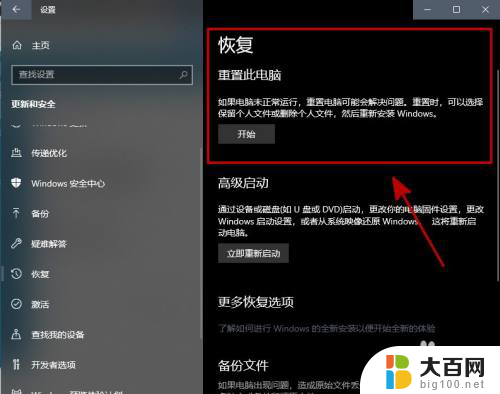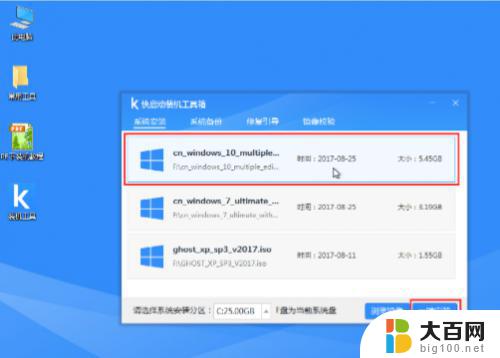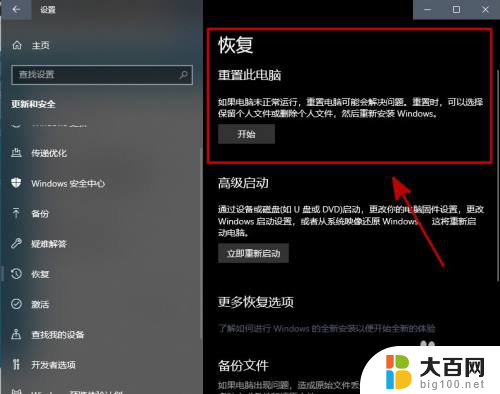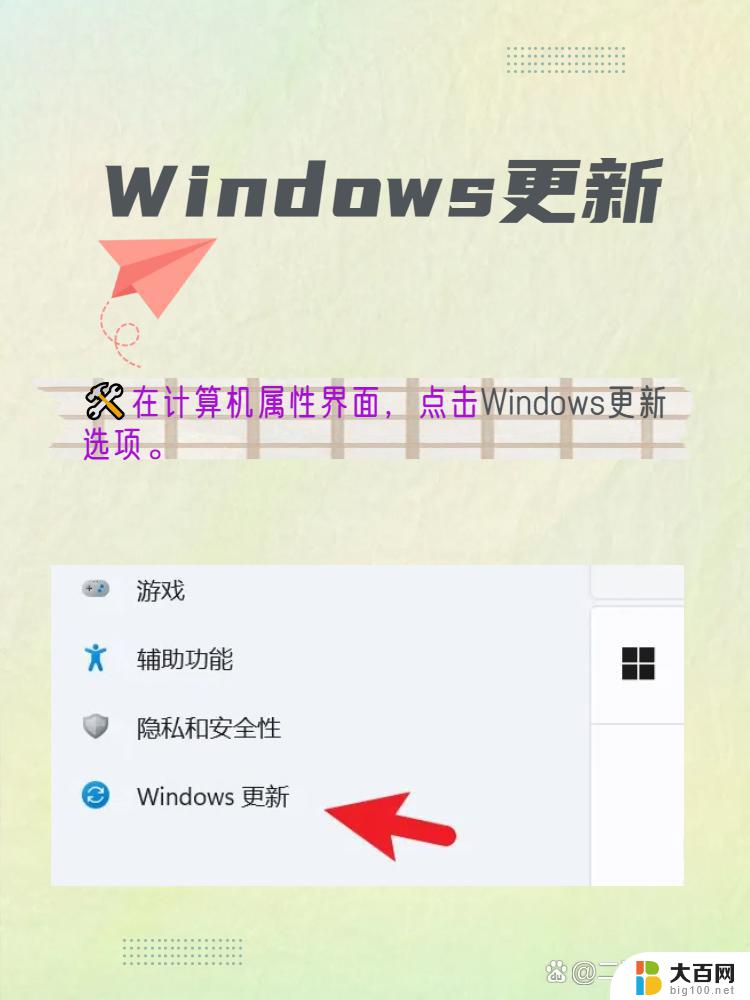联想如何一键恢复初始系统 联想一键恢复功能恢复出厂原装系统的步骤
联想一键恢复功能是一项强大且便捷的功能,它可以帮助用户将联想电脑恢复到出厂原装系统的状态,恢复初始系统步骤简单易行,只需按下特定的快捷键或通过系统设置菜单,即可完成整个恢复过程。这个功能的出现为用户提供了一个解决系统故障或性能下降的便利途径。不仅如此联想一键恢复还能帮助用户清除电脑中的无关文件和软件,使系统重回高效稳定的状态。对于想要迅速恢复电脑原有状态的用户来说,联想一键恢复功能无疑是一个非常实用的工具。
具体步骤:
1.台式机、一体机的激活方法:
台式机、一体机的激活按键为键盘上的“F2”功能键;
在电脑关闭电源的状态下,按下电源键进行开机。在联想的LOGO出现之前,按下键盘上的“F2”键或者“Fn”+“F2”的组合键。电脑自检完成后。就会自动引导进入联想一键恢复操作界面。


2.笔记本的激活方法:
笔记本电脑的激活按键为笔记本电脑上一个特殊的按键或插孔。具体样式参照下图所示,不同型号的位置有所不同。
在电脑关闭电源的状态下,按下笔记本电脑上那个特殊的按键或使用牙签插入插孔。电脑就会自动开机,并弹出一个“Novo Button Menu”的选择菜单。选择“System Recovery”,电脑自检完成后。就会自动引导进入联想一键恢复操作界面。



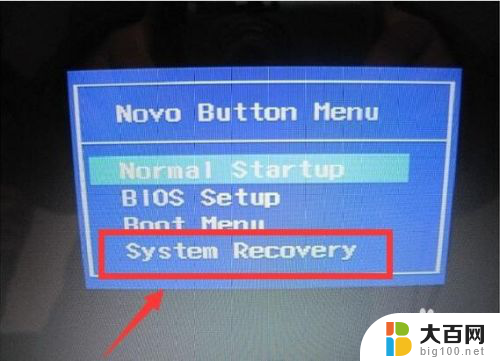
3.如果,我们使用的是Windows 8或Windows 10的操作系统,关机状态下按NOVO键无法启动笔记本,无法调用一键恢复功能。
进入操作系统,打开命令提示符。输入 “shutdown -s -t 0” 注意参数是“零”
等待系统正常关闭后,再按照上面的提示操作,就可激活一键恢复功能。

以上就是联想如何使用一键恢复功能来恢复初始系统的全部内容,如果你遇到这种情况,可以按照以上步骤进行解决,非常简单快速。